
Các cử chỉ cơ bản trên màn hình cảm ứng trong Pages trên iPad
Các cử chỉ cần thiết trong việc sử dụng Pages trên iPad của bạn. Dưới đây là những cử chỉ bạn cần biết:
Chạm vào
Sử dụng một ngón tay, chạm nhanh và chắc chắn vào màn hình, sau đó nhấc ngón tay lên. Sử dụng cử chỉ này để chọn một đối tượng hoặc kích hoạt một nút.
Ghi chú: Nếu đối tượng được đặt trong dòng với văn bản, bạn cần chạm hai lần để chọn.
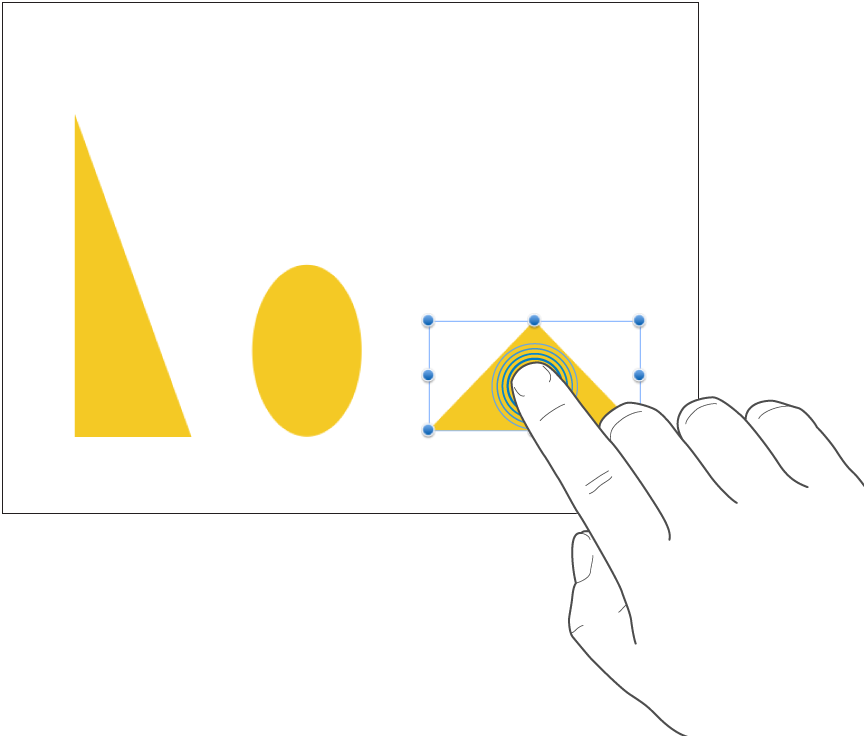
Cuộn, vuốt mạnh, vuốt
Trượt một ngón tay lên và xuống hoặc từ bên này sang bên kia – ví dụ: để xem các mục nằm ngoài các cạnh của màn hình hoặc để xem thêm các tùy chọn trong danh sách. Cuộn nhanh bằng cách vuốt mạnh hoặc vuốt một ngón tay nhanh qua màn hình.
Vuốt mạnh hoặc vuốt lên và xuống để cuộn các trang của tài liệu.
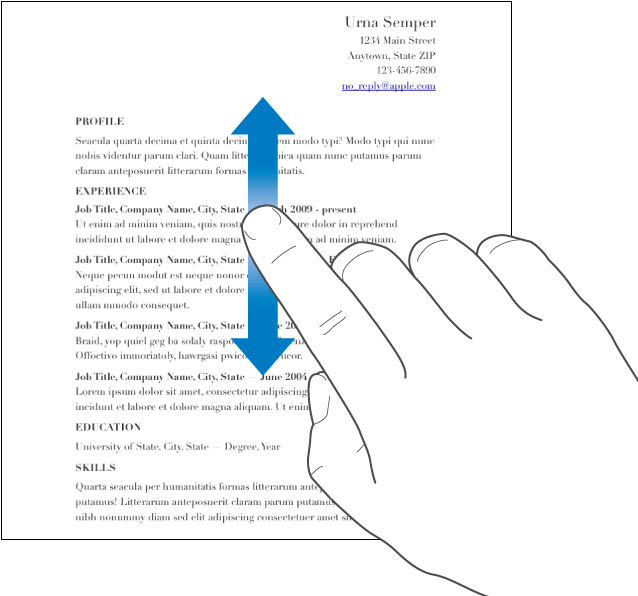
Kéo
Bạn có thể kéo để di chuyển đối tượng hoặc để định cỡ lại đối tượng hoặc phạm vi chọn.
Để di chuyển một đối tượng, chạm và giữ đối tượng, sau đó kéo đối tượng đến vị trí bạn muốn. Để định cỡ lại đối tượng, chạm vào đối tượng đó, chạm và giữ một trong các bộ điều khiển chọn, sau đó kéo để định cỡ lại.
Ghi chú: Nếu đối tượng được đặt trong dòng với văn bản, bạn cần chạm hai lần để chọn.
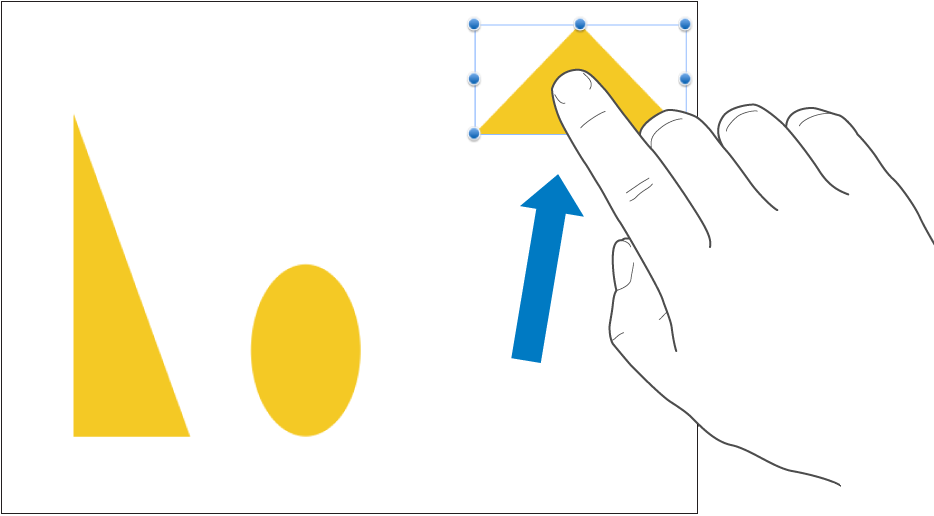
Chọn nhiều đối tượng
Chọn nhiều đối tượng bằng cách thực hiện một trong các tác vụ sau:
Chạm và giữ một đối tượng trên màn hình, sau đó chạm vào các đối tượng khác bằng một ngón tay khác. Sử dụng cả hai tay nếu dễ hơn.
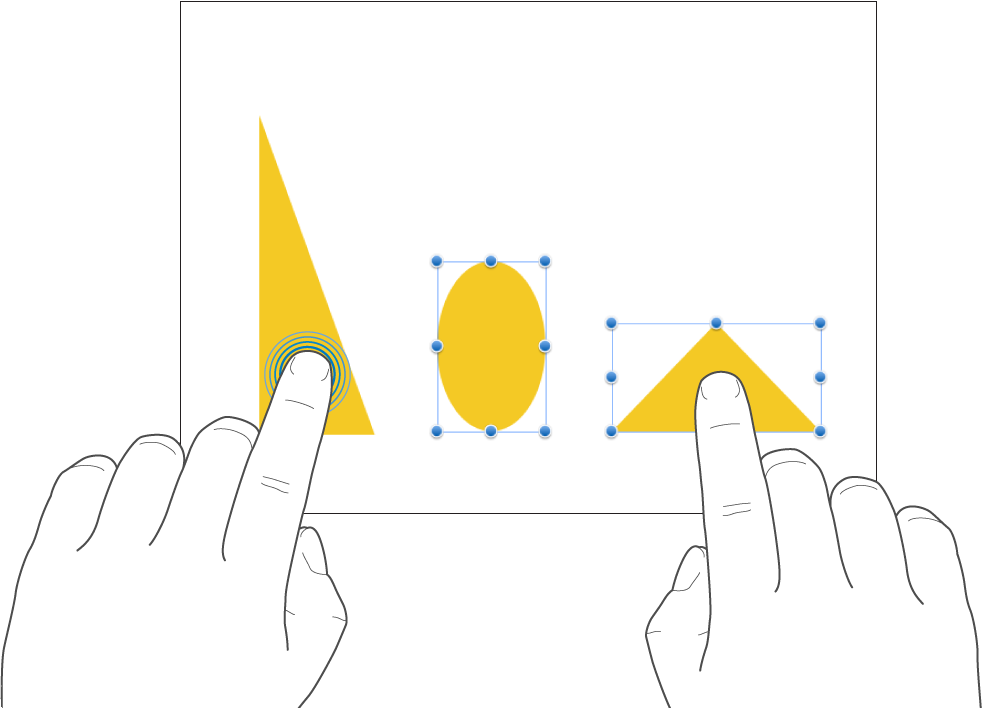
Chạm và giữ một khu vực trống của màn hình, sau đó kéo hộp xuất hiện quanh các đối tượng bạn muốn chọn.
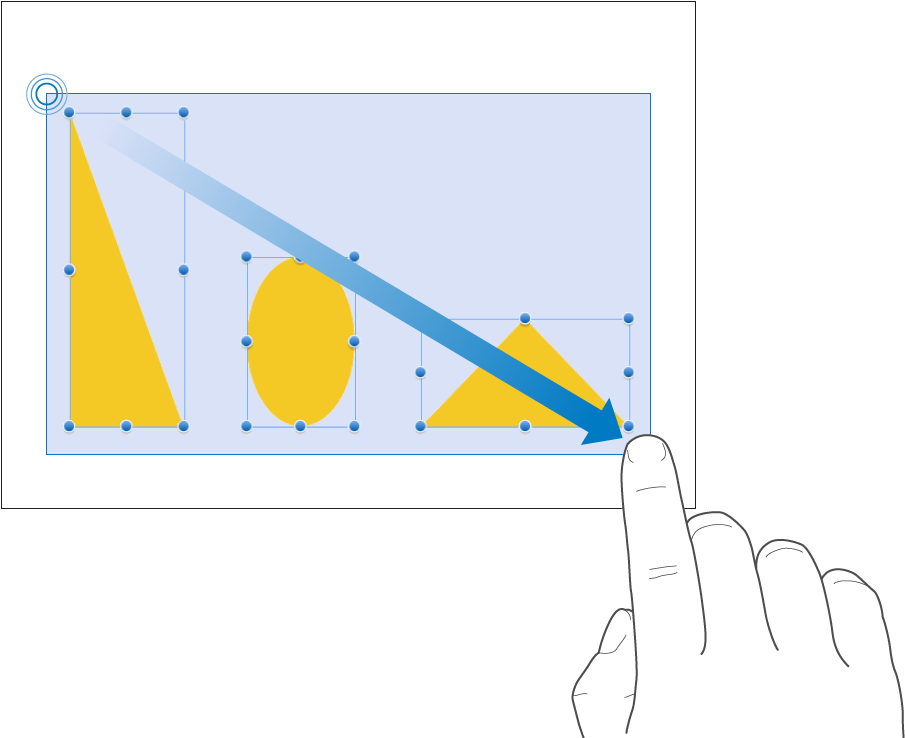
Ghi chú: Nếu bạn đang làm việc với đối tượng trong dòng, bạn chỉ có thể chọn và sửa một đối tượng mỗi lần.
Mở ra để phóng to
Đặt hai ngón tay trên màn hình và mở rộng ra. Thao tác này cho phép bạn xem cận cảnh các mục trên màn hình. Mở ra nhanh để tăng ngay lập tức kích cỡ trang lên 200 phần trăm. Nếu bạn muốn kích cỡ nằm vừa trong trang, hãy mở ra chậm hơn. Chỉ báo hiển thị mức phóng đại trang hiện tại khi bạn chụm/mở.
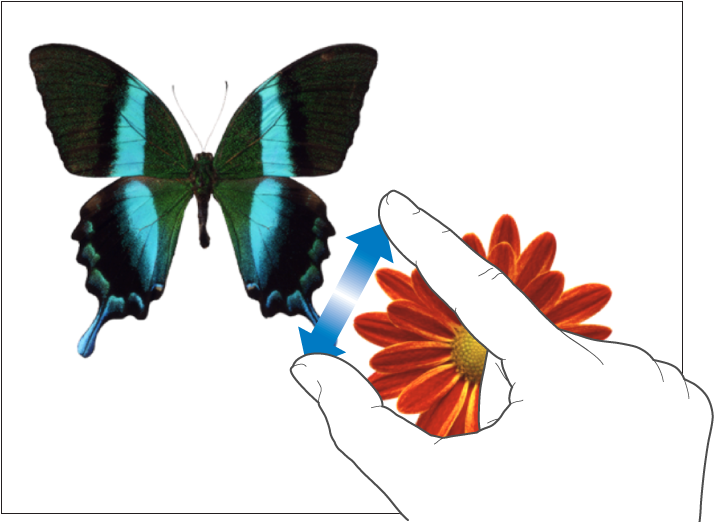
Chụm lại để thu nhỏ
Đặt hai ngón tay trên màn hình và kéo lại cùng nhau. Thao tác này cho phép bạn xem thêm các mục trên màn hình. Chụm nhanh để giảm ngay lập tức kích cỡ trang. Chỉ báo hiển thị mức phóng đại trang hiện tại khi bạn chụm/mở.
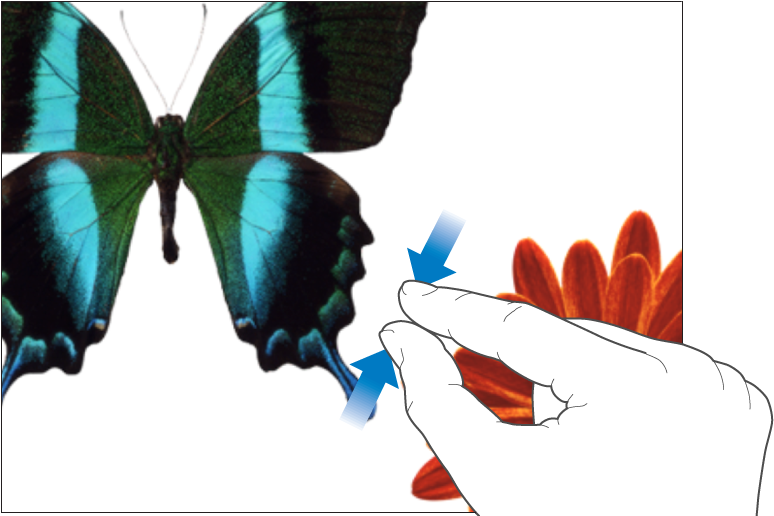
Trợ năng
Để tìm hiểu về cách sử dụng các tính năng truy cập phổ thông, bao gồm VoiceOver, hãy xem Sử dụng VoiceOver để tạo tài liệu Pages và chương Trợ năng trong hướng dẫn sử dụng của thiết bị.